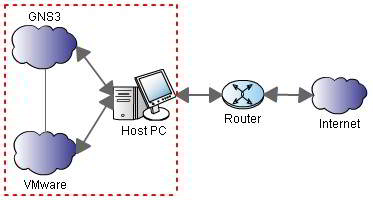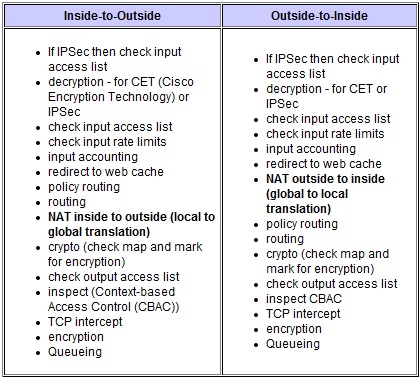Существует несколько способов подключения к сети. Наиболее распространенные — это подключение через последовательный или USB порт и подключение через Ethernet.
1. Подключение через последовательный или usb порт.
Для доступа к сети (или Интернет) используется модем, будь то простой dialup, подключенный к телефонной линии, либо gsm модем.
Основной протокол для подключения — PPP. Соединение типа точка-точка (PPP) настраивается с помощью интерактивного скрипта: pppconfig, который при выполнении запрашивает необходимые данные (название подключения/имя провайдера, параметры DNS, метод аутентификации, имя пользователя, пароль, скорость порта модема, импульсный или тональный набор номера, номер телефона, порт модема). Повторным запуском pppconfig можно внести изменения в существующие настройки подключения, выбрав в меню настроек расширенные параметры можно даже задать строку инициализации модема и прочие опции. Команда pppconfig доступна после установки пакета pppconfig, который зависит от пакета ppp. Включать и отключать ppp интерфейс можно командами «pon name_conn» и «poff name_conn» (name_conn — название подключения или имя провайдера, которое задали во время настройки через pppconfig). При настройке ppp соединения через pppconfig используются следующие конфигурационные файлы:
«/etc/ppp/peers/<name_conn>» — сгенерированный pppconfig-ом файл для демона pppd
«/etc/chatscripts/<name_conn>» — сгенерированный pppconfig-ом файл, содержащий команды для диалога с модемом (AT команды, строку инициализации модема и прочее)
«/etc/ppp/options» — опции для демона pppd
«/etc/ppp/pap-secret» — данные для аутентификации по протоколу PAP
«/etc/ppp/chap-secret» — данные для аутентификации по протоколу CHAP
Альтернативным пакетом для настройки ppp является: wvdial, он настраивается командой wvdialconf.
2. Подключение через Ethernet.
Используется сетевая (Ethernet) карта. Сетевая плата может быть как для подключения по проводу так и беспроводной (Wi-Fi)
Основные протоколы: PPPoE, DHCP либо Static IP
Не редко провайдеры предоставляют доступ в сеть Интернет по протоколу PPPoE. При таком типе подключения пользователю выдаётся логин и пароль.
В роли PPPoE клиента может выступать и маршрутизатор Cisco, что бы его настроить нужно:
1. Создать и настроить интерфейс Dialer:
R1(config)#interface Dialer1
R1(config-if)# ip address negotiated
R1(config-if)# ip mtu 1492
R1(config-if)# ip nat outside
R1(config-if)# encapsulation ppp
R1(config-if)# dialer pool 1
R1(config-if)# ppp authentication chap callin
R1(config-if)#ppp chap hostname pppoe_user1
R1(config-if)#ppp chap password 0 cisco
R1(config-if)#exit
R1(config)#
NAT (Network Address Translation) — трансляция сетевых адресов, технология, которая позволяет преобразовывать (изменять) IP адреса и порты в сетевых пакетах.
NAT используется чаще всего для осуществления доступа устройств из сети предприятия(дома) в Интернет, либо наоборот для доступа из Интернет на какой-либо ресурс внутри сети.
Сеть предприятия обычно строится на частных IP адресах. Согласно RFC 1918 под частные адреса выделено три блока:
10.0.0.0 — 10.255.255.255 (10.0.0.0/255.0.0.0 (/8))
172.16.0.0 — 172.31.255.255 (172.16.0.0/255.240.0.0 (/12))
192.168.0.0 — 192.168.255.255 (192.168.0.0/255.255.0.0 (/16))
Эти адреса не маршрутизируются в Интернете, и провайдеры должны отбрасывать пакеты с такими IP адресами отправителей или получателей.
Для преобразования частных адресов в Глобальные (маршрутизируемые в Интернете) применяют NAT.
Помимо возможности доступа во внешнюю сеть (Интернет), NAT имеет ещё несколько положительных сторон. Так, например, трансляция сетевых адресов позволяет скрыть внутреннюю структуру сети и ограничить к ней доступ, что повышает безопасность. А ещё эта технология позволяет экономить Глобальные IP адреса, так как под одним глобальным адресом в Интернет может выходить множество хостов.
При первоначальной настройки маршрутизатор cisco необходимо подключить к COM порту компьютера, посредством специального консольного кабеля.
Кабель представляет собой с одной стороны разъём DB9 (female/мама) для подключения к COM порту компьютера, а с другой RJ-45 для подключения к консольному порту маршрутизатора (порт обведён в голубой цвет и имеет надпись Console, либо просто надпись Console на голубом фоне).

Консольный кабель Cisco
Немало времени прошло с моего поста про лабораторный стенд GNS3 и VMware. За это время в GNS3 добавилось ряд улучшений, которые порадовали меня. Для себя главными новшествами я бы назвал:
— интеграция с VirtualBox
— возможность эмулировать Cisco ASA 5520 версии 8.4.2
Решил я попробовать запустить эти новшества и у себя. Удалил свой старый стенд GNS3 и VMware.
Скачал и установил последние на данный момент версии программ GNS3 0.8.4 Release Candidate 2 и VirtualBox-4.2.10-84105
По умолчанию командный интерфейс CISCO имеет два уровня доступа:
1. User EXEC mode – 1-й уровень. Есть доступ к некоторой информации об устройстве, например, можно посмотреть статус сетевых интерфейсов, маршруты в таблице маршрутизации и т.д. Но изменить конфигурацию нельзя.
2. Privileged EXEC mode – 15-й уровень. Самый высокий. Все права.
Можно сконфигурировать права на выполнение определённых команд для каждого уровня от 0-го (самого ограниченного) до 15 (самого высокого). Таким образом, можно предоставить определённому пользователю ограниченные права на изменение конфигурации устройства (например, менять только настройки access-list, или настройки сетевого интерфейса), либо только на просмотр конфигурации и т.д.
Очень часто бывают ситуации, когда необходимо проверить работоспособность того или иного решения, перед вводом в промышленную эксплуатацию. Вот и решил для себя собрать лабораторный стенд, где можно будет протестировать вводимые решения в области системного и сетевого администрирования.
Для виртуализации рабочих станций попробую использовать VMware Player, он бесплатен и прост в установке и настройке, а последние версии позволяют на нем без проблем установить ОС.
Для виртуализации сетевого оборудования (роутеры, фаерволы, коммутаторы) будет опробован GNS3, он тоже бесплатен.
Хочу сделать, что бы две эти среды (vmware и gns) взаимодействовали между собой. А так же, что бы у них был доступ в интернет.
Логическую схему желаемого результата можно нарисовать следующим образом: